※このサイトのデータは当管理人が実際にサイトを閲覧、内容・作品をレビューし、独自に評価したデータです。
当サイトの掲載アダルトサイトに危険な詐欺サイトはありません!
ウェブマネー(電子マネー,ネットマネー)も ご利用頂けます。
VISAカードの様に使える審査不要のJNBワンタイムデビット、クレジットカード利用サイトもご紹介
当サイトには無料動画サービスにある様な【騙しリンクや悪質出合い系サイト】への登録など一切ありません。
初心者に優しい内容と解説のため・文字主体でお伝えし、売れ筋を上位表示しております!
内容の無いエロバーナーサイトのような、リンクのみの情報は掲載していません!じっくりとご覧下さい。
← アダルトサイトに対して不安を感じている人は、まず左の【お役立ち初心者メニュー】をご覧ください。
アダルトサイトに対して不安を感じている人は、まず左の【お役立ち初心者メニュー】をご覧ください。

: の表示は新作サイトまたは当サイトに新しく掲載されたものです!
各ジャンル内の評価は10段階点数で表し、内容充実度・オリジナリティー・価格を管理人が独自に
総合評価しています! 10=満点
是非、お気に入り・ブックマークしてね⇒
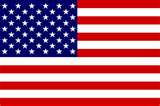 English
English <<It is possible to translate into English here.
<<It is possible to translate into English here.
このページは当サイトご訪問のあなたに
PCの保存動画ファイル(wmv,aviなど)からDVD-Rに焼くまでを
フリーソフトを使って保存する方法を説明致します!
あくまでDVD保存は個人使用される事が前提ですので
節度を持っての利用をお願い致します。
アダルトを利用される上で、今後の参考にして下さい。 :管理人 この作業を行うには、あなたのパソコンにスーパーマルチDVDレコーダー
などが搭載されているのが必須条件になります。
最近のディスクトップパソコンには普通、標準装備されていますが
理想的にはDVD-R DL(ダブルレイヤー)もライティング出来るなら
高画質で長時間記録出来ますのでさらに便利です。
TVで鑑賞するためには、DVDプレーヤーで再生の交換性を保つにはDVD-Rが
大変有利です、また1枚単価も最近では安いのであなたの好きな動画を
コレクションするにはもってこいだと思います。
さて、そのフリーソフトウェア名は
「DVD Flick」です。扱える動画ファイル形式は
AVI,WMV,FLV, MPEG1/2/4,MOV,ASF,MP4など45種類の動画ファイルを扱えて
ビデオコーディクは60種類に対応しているので事実上扱えない動画ファイル
は無いに等しいと言えるでしょう!
さらにDVD-Rに焼くためのソフト
「ImgBurn」が入っているので
DVDビデオ形式への動画変換からDVD-Rメディアへの書き込みまでの
作業を一括して行えますので大変よく出来たフリーソフトです。
それでは、順を追って説明します。
・DVD FlickをあなたのPCにインストールします DVD Flickはここからインストールできます!
上のテキストリンクにアクセスしてインストールをします
赤枠のDownloadをクリックします!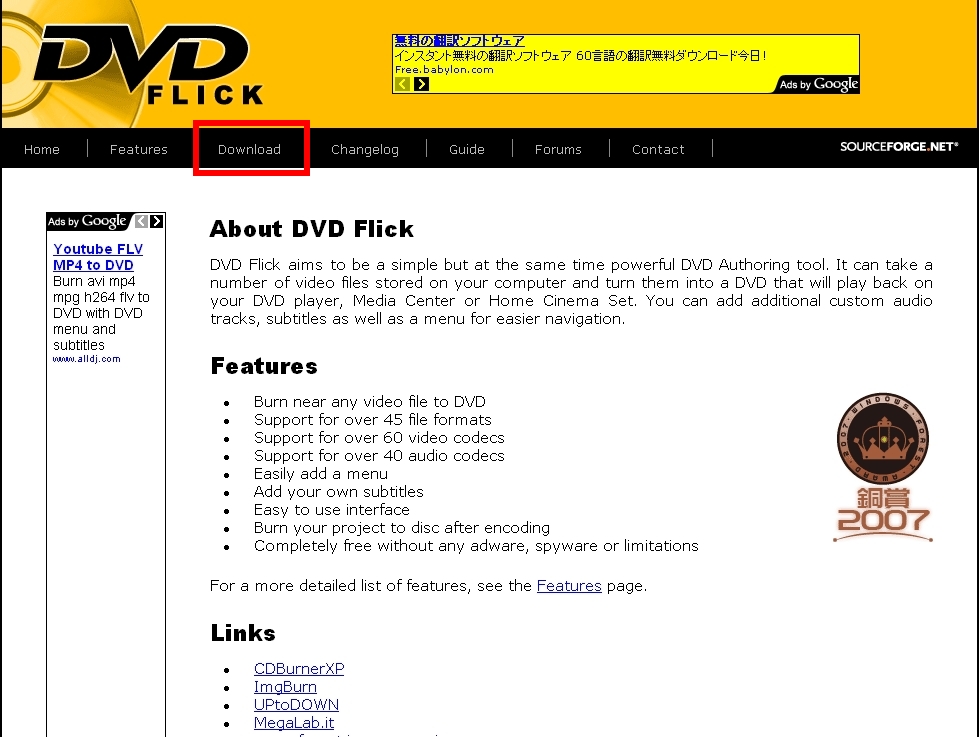
Latest version: 1.3.0.7
←ここからをクリックします
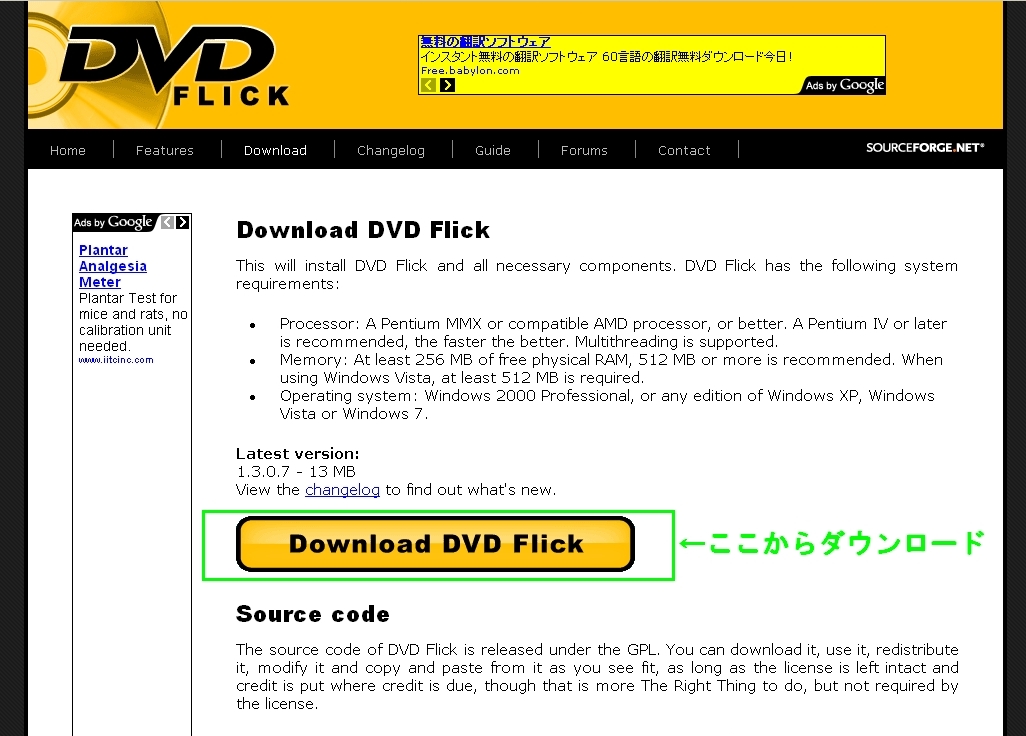
赤枠の「 DVD Flick download 」をクリックします
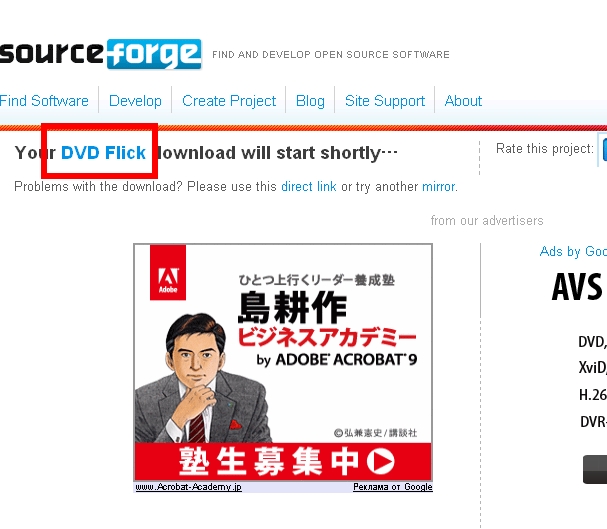
赤枠の「Download Now!」をクリックします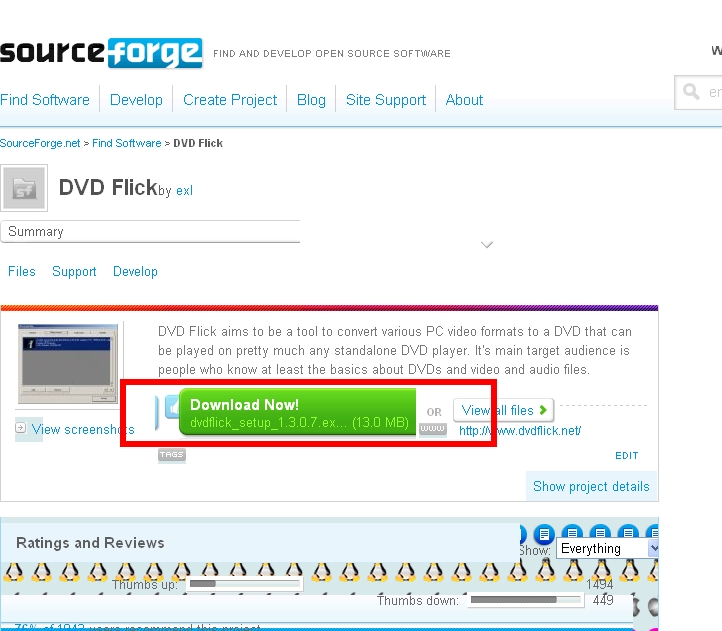
dvdflick setup 1.3.0.7.exeをディスクトップに保存します

ディスクトップに
dvdflick setup exe 1.3.0.7が保存されました

上記 setup exe のアイコンをダブルクリックします
dvdflick setup wizard が立ち上がりますので Next>をクリックして進みます 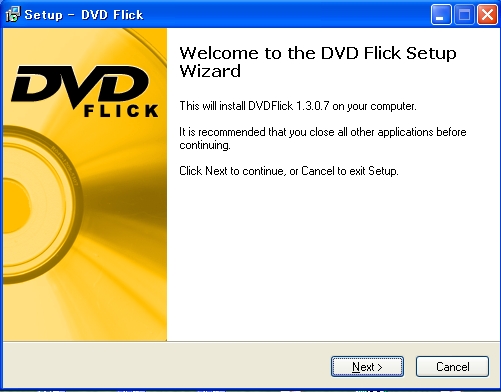
上の dvdflick accept agreement を選択し Next>ボタンを押します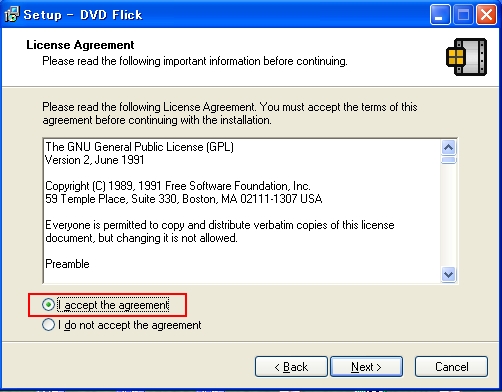
プログラムファイルのフォルダを言ってきますので Next>ボタンを押します
次にSelect Start Menu Folderを聞いてきますので問題なければ Next>ボタンを押します
引き続き、Create a desktop iconと Associate with DVD Flick Project Filesのチェックを
聞いてきますので問題なければ入ったチェックのまま、Next>ボタンを押します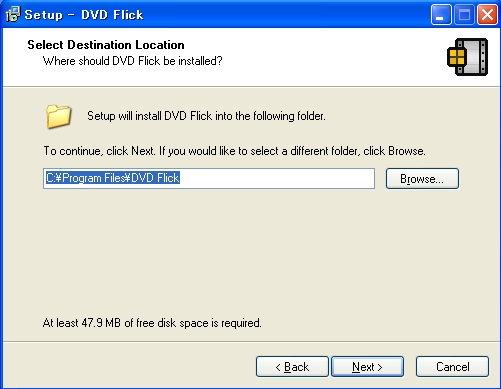
Ready to Installと言ってきますので、Installボタンを押します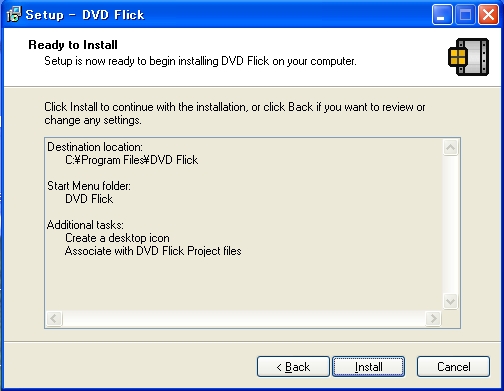
Information Readme の案内が表示されます、問題なければ Next>ボタンをおします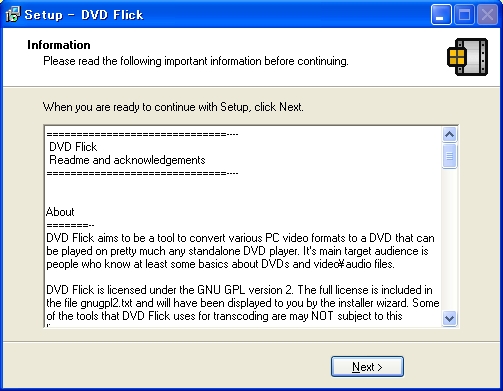
Finishボタンが出ますので、Finishボタンを押してインストールを終了します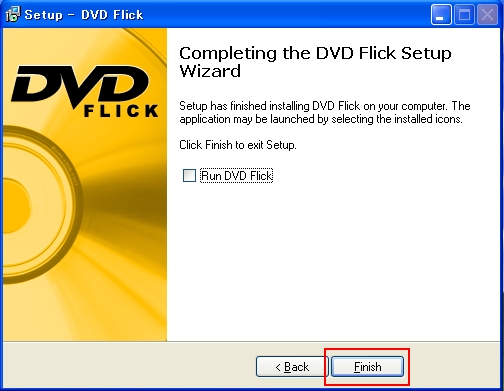
インストールが終わりディスクトップにDVD flickのショートカットが出来て完了です
ショートカットをクリックすると DVD Flickの英語版が起動します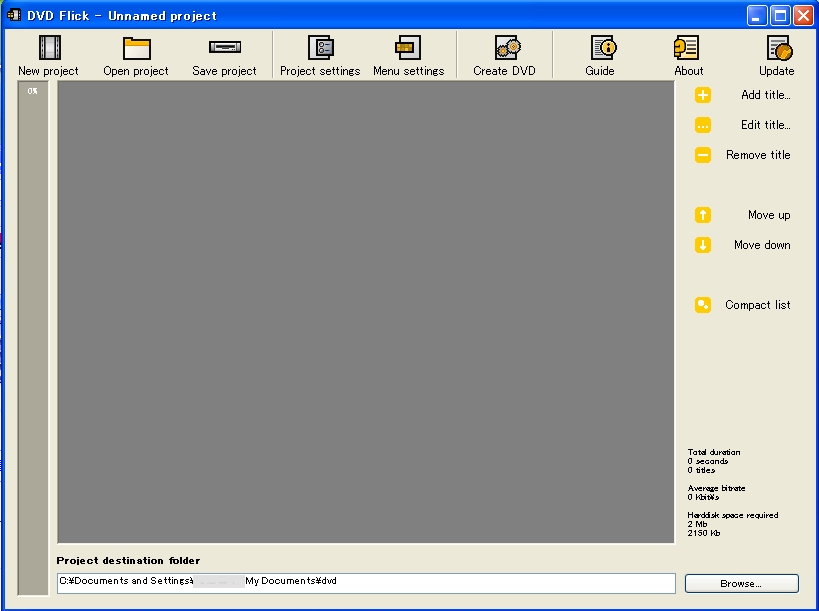
さて、これでは不便ですので「日本語パッチ」をインストールして日本語化します!DVD Flick 1.3.0.7 日本語化パッチはここからインストールできます>>
ケーテックの日本語化パッチをインストールします!
赤枠のダウンロードをクリックします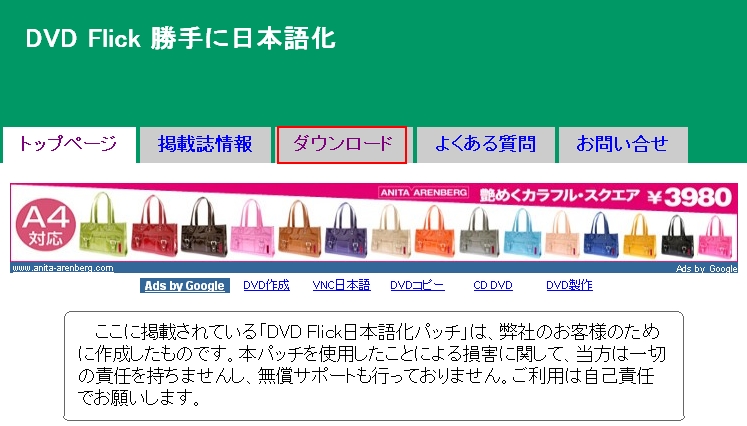
赤枠の DVD Flick 1.3.0.7 build 738用 日本語化パッチ release1 [NEW]をクリックします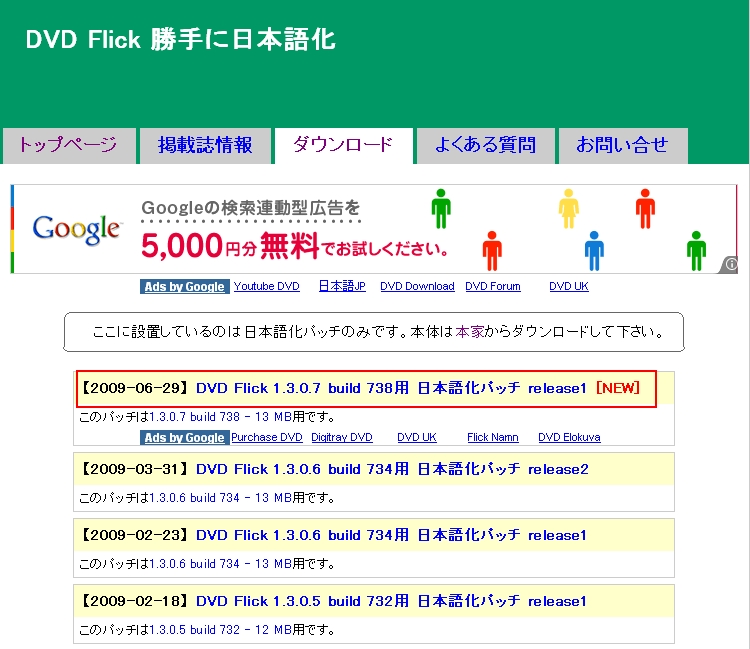
保存ボタンを押すと、圧縮zipファイルの保存場所を聞いてくるのでディスクトップを選んで
保存ボタンを押します
日本語パッチの圧縮ファイルが保存されました
日本語パッチ圧縮ファイルをダブルクリックすると解凍されファイルの中身が表示されます
日本語パッチ実行ファイルをダブルクリックするとDVD Flick 1.3.0.7 build 738アップデートの
インストールウインドウが表示されます
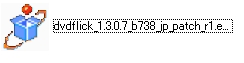
日本語パッチのアップデートのボタンをクリックする
数秒でインストールが完了します
再度、DVD Flickのショートカットをクリックすれば日本語表示の DVD FlickになっていればOKです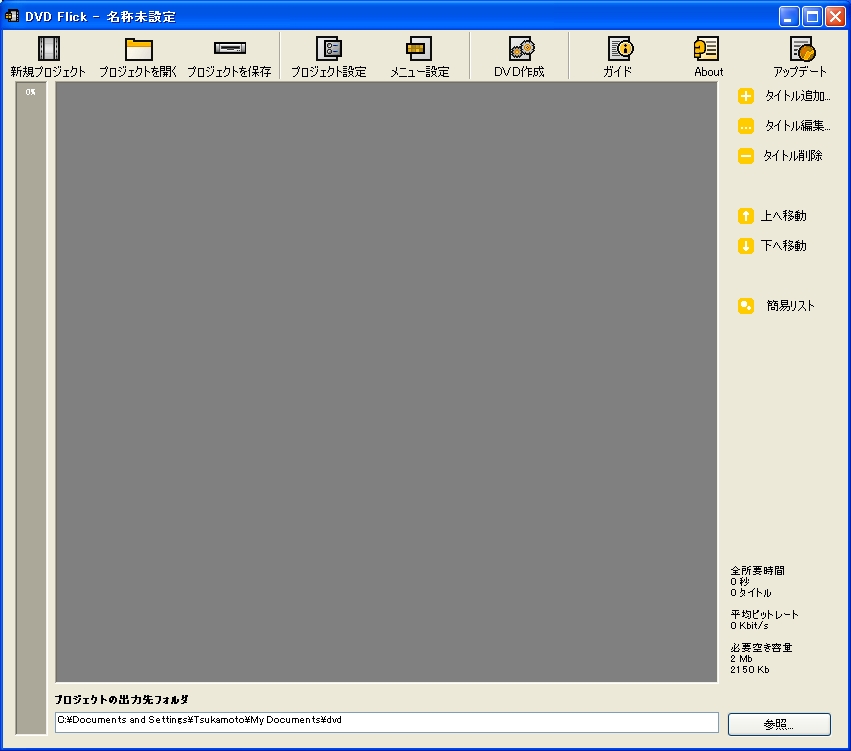
wmvファイルをDVD Flickのグレーゾーンにドロップして追加した所
(右項目の「タイトルを追加」をクリックしての追加も可能です)
↑上へ移動、↓下へ移動のボタンで青く反転しているファイルの順番を変更できます
ドロップした動画ファイル容量の総数が、左サイドに縦グラフ・イエローバーで表示されます
再生する順番が決まったら緑枠の「プロジェクト設定」ボタンをクリックします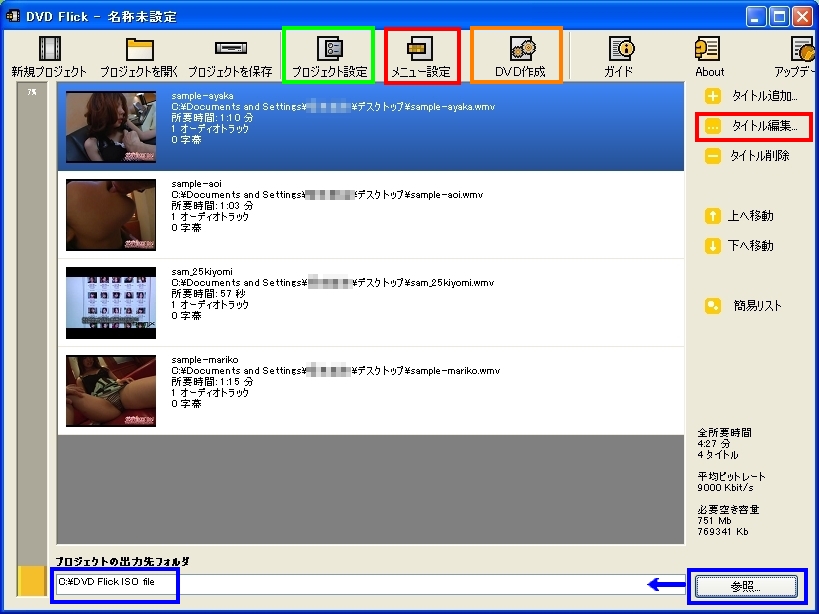
プロジェクトボタンを押すと「プロジェクト設定のサブウインドウ」が表示されます
最初の一般設定ですがタイトルは好みで設定して下さい
ターゲットサイズは記録したいファイルの総合計のデータ量を超えては記録できませんので注意
通常は4.3GBでOKですが、ダブルレイヤーの7.9GBも選ぶ事が出来ます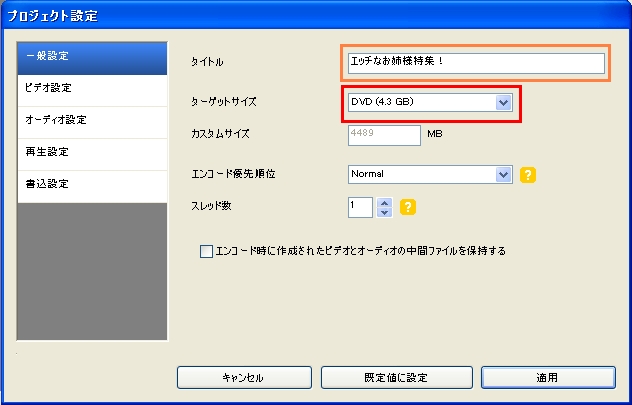
次のビデオ設定ですが、ターゲットフォーマットが「NTSC」になっている事を確認して下さい
エンコード品質は、普通 Normalで良いですが Bestを選ぶ事も出来ます
ターゲットビットレートはAuto-Fitでかまいません!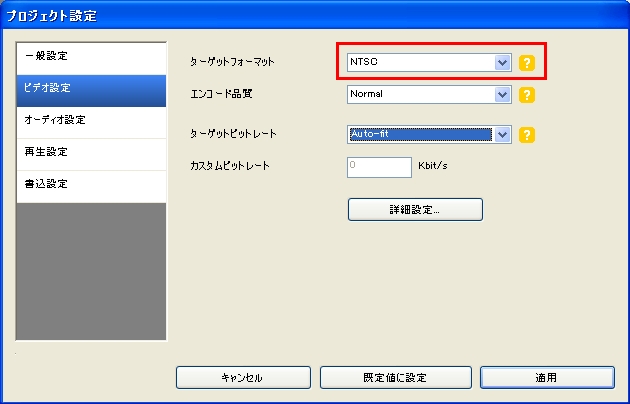
次のオーディオ設定ですが、ボリュームの変更は100%で変更する必要はありません
チャンネル数やビットレートも、AutoのままでOKです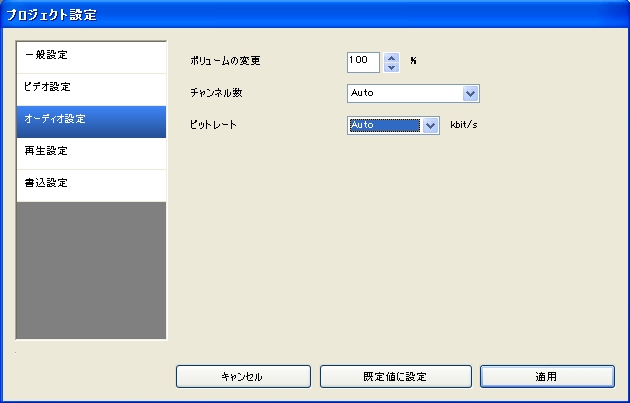
次の再生設定ですが、「Play the next title」のままでOK
エンドレスのループ再生をしない、1回再生の場合はチェックを外します!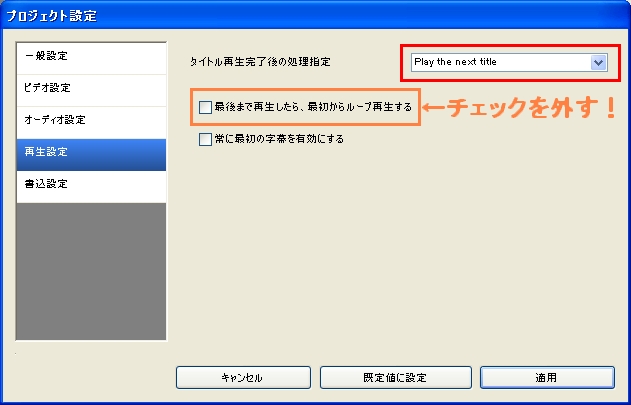
次の書き込み設定で、ImgBurn の設定が出来ます
「□ プロジェクトをディスクに書き込む」にチェックを入れます
ISOイメージを残して置きたい場合はチェックを入れます、ディスクラベルはそのままでOK
ドライブはあなたが使っているPCのDVDレコーダーの型番が自動的に表示されます
書き込み速度はデフォルトの4倍速程度で良いと思います、使用中のDVDレコーダーの
性能に合わせて変更してもOKです
RWディスクを使いませんがチェックはそのままでOKです
□ 書き込み後にディスクをベリファイする、□ 書き込み完了後にディスクトレイを自動排出するに
好みに合わせてチェックを入れて下さい!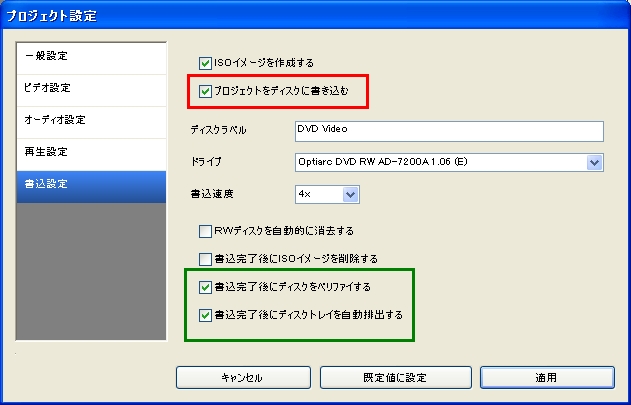
以上でプロジェクトの設定が終わりです!以下、タイトル編集とメニューの設定です!メイン画面、右の赤枠「タイトル編集」ボタンを押すと「タイトル編集ウインドウ」が表示されます
左の「一般」ボタンを押すとタイトルに表示されるサムネイルの設定、縦横の比:アスペクト比
サムネイルとして表示させるシーンの選択が出来ます、次のシーンについても同様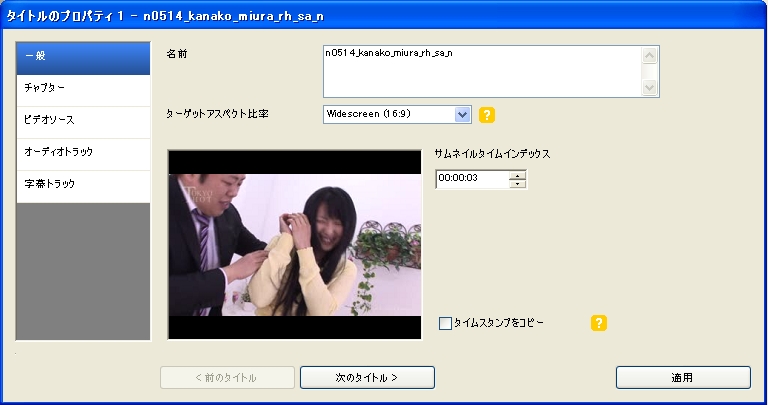
メイン画面、赤枠のメニュー設定ボタンを押すと「メニュー設定ウインドウ」が表示されます!
メニューのバック・テンプレートデザインを左の項目から選択出来ます、いろいろ試して下さい
プレビューボタンを押すとDVDメニューのプレビューが見れます!この動作を行った時は
「Esc」キーを押してプレビュー画面を消して下さい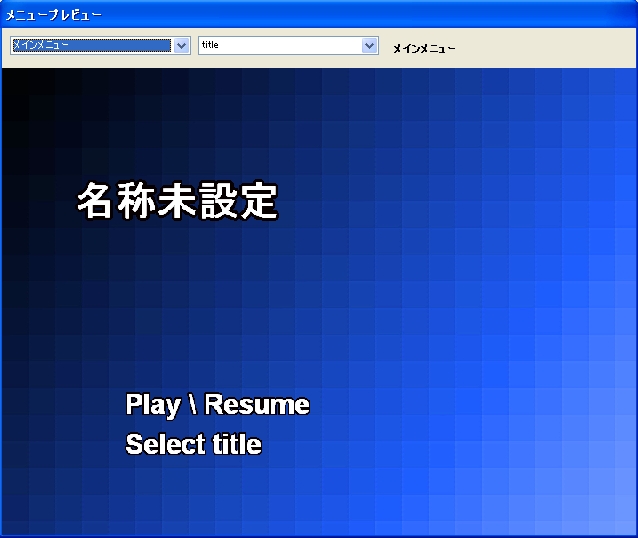
いよいよ、
オレンジ枠の「DVD作成」ボタンを押すとDVDビデオ用フォーマットのISOファイルへのエンコードが
始まります!その前に、データ入力、出力先のフォルダを指定しておかなければなりません!このフォルダ名が少々、厄介で日本語は使用出来ません 日本語が入るとエラーが出て先に進めません
管理人も最初!それが判らずに苦労しました!
DVD Flickを日本語化したので大丈夫と思っていましたがファイル名に全角文字が入っているとダメです
半角英数でなければなりません注意してください
基本的に海外ソフトなので全角文字が判別出来ずエラーになってしまいます!
こんなエラー表示が出ます、「許可されない文字コード?」とは不親切で意味不明ですこの出力先フォルダは既存のフォルダで他に保存済みのデータが残っていると
フォルダ内にあるデータは、「すべて消える」と言う警告が出ますが注意喚起の
警告表示ですので気にしないで下さい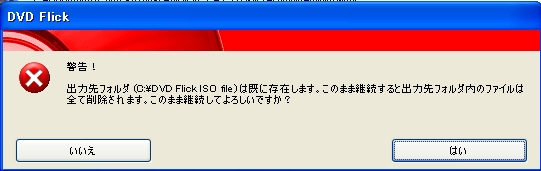
メイン画面 青枠、プロジェクトの出力先フォルダは「参照」から指定しますが、C\の直下に置いて下さい
ちなみに管理人は記録したい .wmvファイルと出力したいISOデータを格納するために
共有ドキュメントフォルダの中に
・「wmv conv deta」名のフォルダを作り、そこに記録したい入力データ動画ファイルをコピーしました
・「DVD Flick ISO」名のフォルダを作り、そこに出力したいISOデータを格納します
これでファイル名は C:\Documents and Settings\All Users\Documents\wmv~となり
全角文字が含まれないためエンコード動作にエラーが出ず動作しました出力データフォルダ名は「DVD Flick ISO File」などが良いと思います。こんな感じです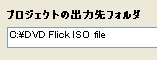
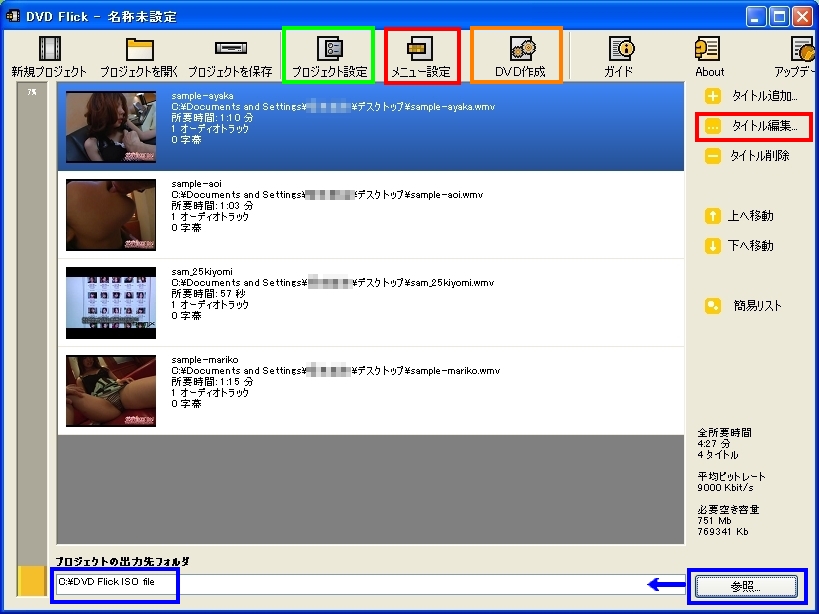
オレンジ枠の「DVD作成」ボタンを押すとブランクDVD-Rをドライブにセットする様に案内が出ます
DVD-Rをドライブにセットし「OK」ボタンを押すとエンコードが始まります!
エンコードが終了するとImgBurnが立ち上がりライティングが始まります
こんな画面です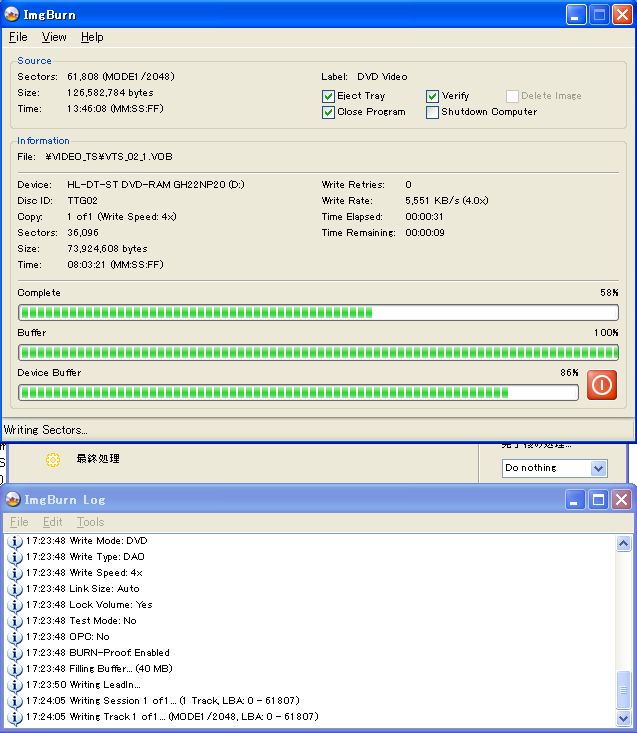
記録する動画時間によりエンコード時間やDVD-Rへのライティング時間は長くなったりと違いますが
ライティングが完了するとすべての項目にチェックが入り終了します!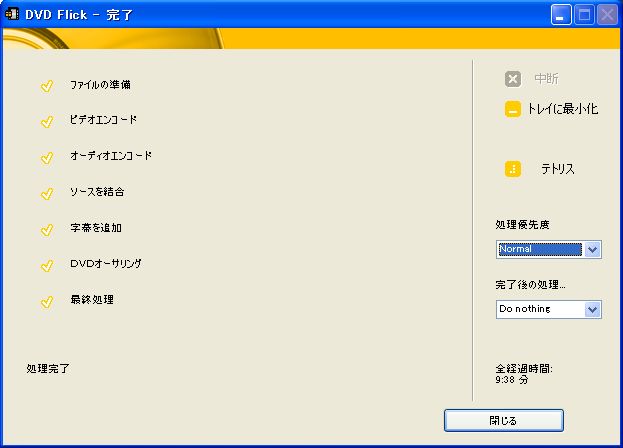
管理人のPCはWindows XP、ペンティアム4 3.2GHzで製作しています!
エンコード時間にはある程度の時間が必要かと思います
ちなみに管理人のPCでDVD-Flickを使用した場合に必要な時間ですが
4.7GBの片面DVD-Rのデータ量を90%ほどにした場合ですがMPEG-4
AVC/H.264(MP4)のハイビジョンデータをISOデータにエンコードして
DVDに焼けるまでおおよそ5~6時間ほどかかります!
就寝前にSetして朝起きたら出来たDVD-Rのトレイが
排出されていると言う感じです!
待ち時間に「テトリス」ゲームが出来るよう付属してますが
CPUの能力が小さいとゲーム中にエラーが出る恐れもありますので
ライティング中はゲームをしない方が良いと思います
また、DVD Flickは音声コーディックにWindws Media Audio 9 Professional(162)
に対応していないため
TOKYO HOTの音声が記録出来なかったりしますので皆さんも色々お試し下さい!
フリーソフトでここまで出来ますので結構、優秀なソフトだと思います
また、Windows VISTAやWindows 7では確認しておりませんので
あなたの自己責任にて宜しくお願い致します。
■引き続き、お役立ち初心者メニュー「iPhone iPod用動画に簡単変換!」のページへ行く>>
■アレが見れます!有料アダルト・抜ける魅せるセレクト集 TOPページに戻る>>
:管理人以下のスポンサーサイトは管理人の紹介サイトではありません!
管理人が自信をもってお勧め出来るサイトではありませんので
クリックされないようご注意下さいね!↓ ↓ ↓ ↓ ↓ ↓ ↓ ↓ ↓
コメント:0 |
トラックバック:0
 Yahoo!ブックマークに登録
Yahoo!ブックマークに登録

人 |
 Google ブックマークに登録
Google ブックマークに登録 |
 はてなブックマークに登録
はてなブックマークに登録

|
 livedoorクリップに登録
livedoorクリップに登録

|
 del.icio.us に登録
del.icio.us に登録 |
 Buzzurlに登録
Buzzurlに登録

トラックバックURL
http://adaltslc.blog.2nt.com/tb.php/177-54843d35

 : の表示は新作サイトまたは当サイトに新しく掲載されたものです!
: の表示は新作サイトまたは当サイトに新しく掲載されたものです!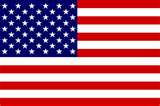 English
English <<It is possible to translate into English here.
<<It is possible to translate into English here. |
|
 |
|
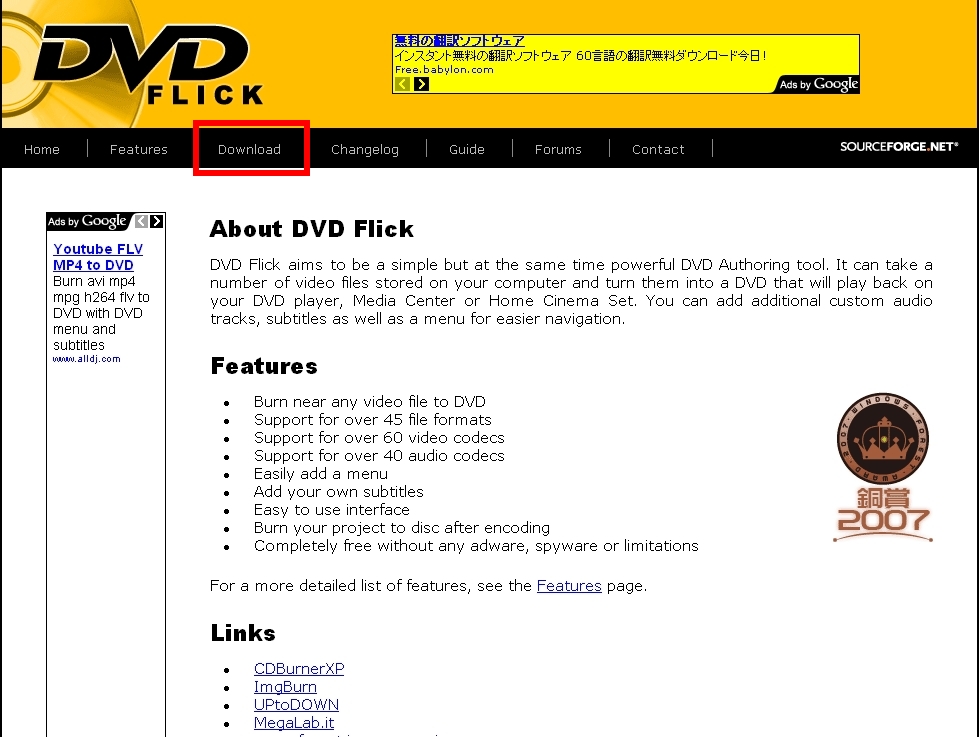
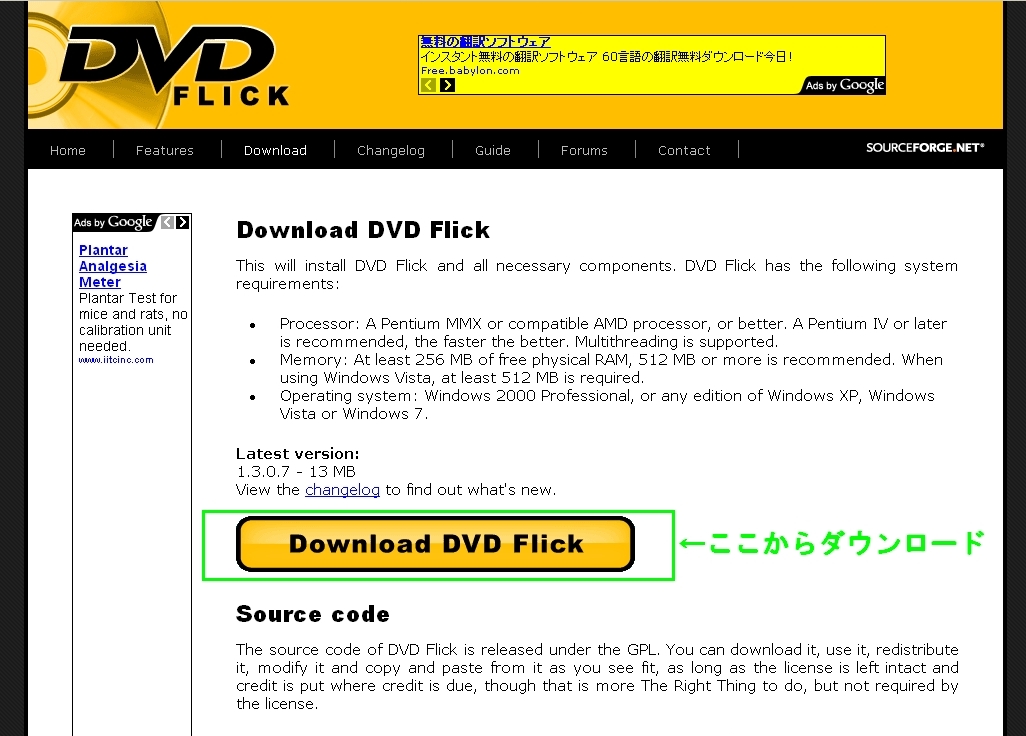
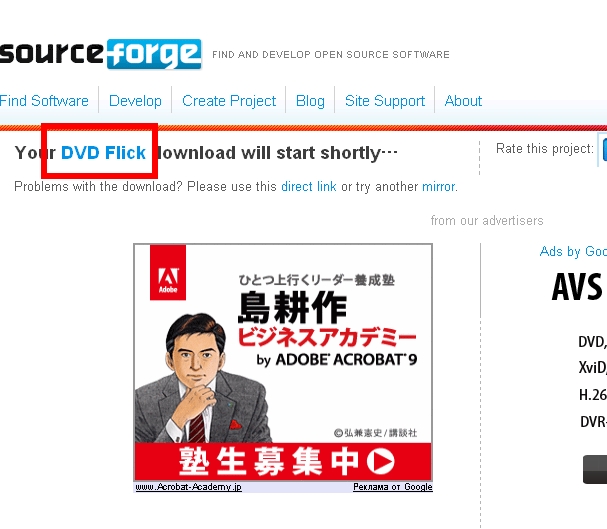
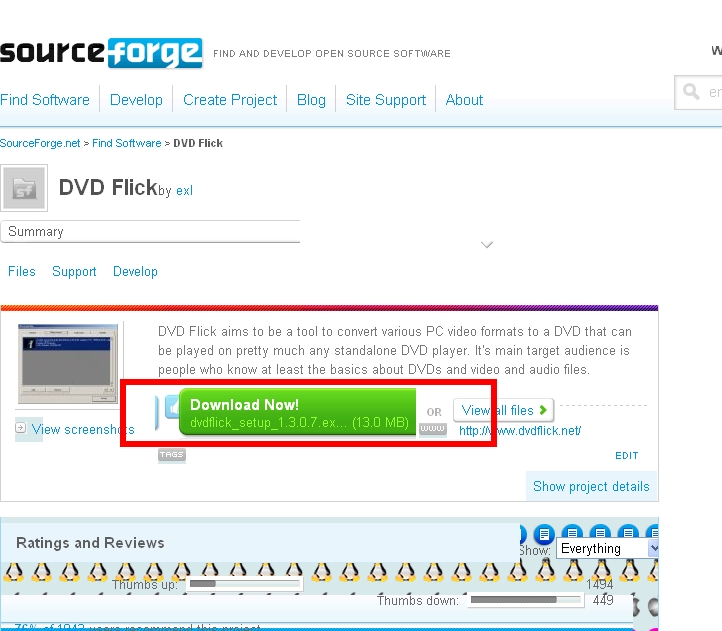



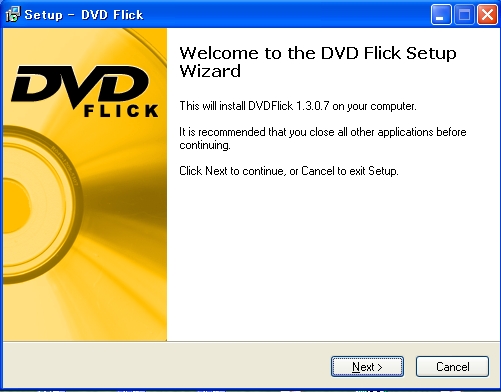
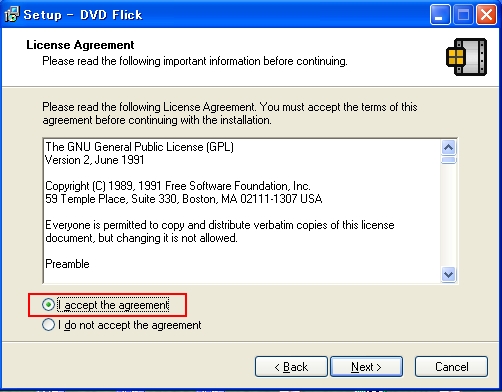
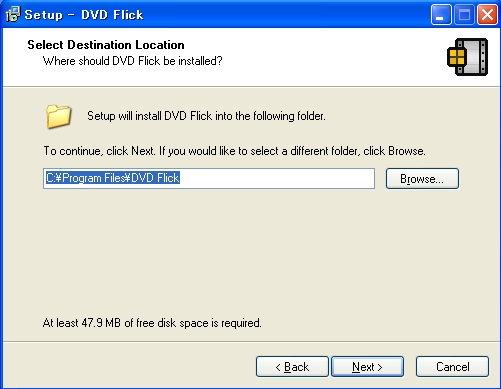
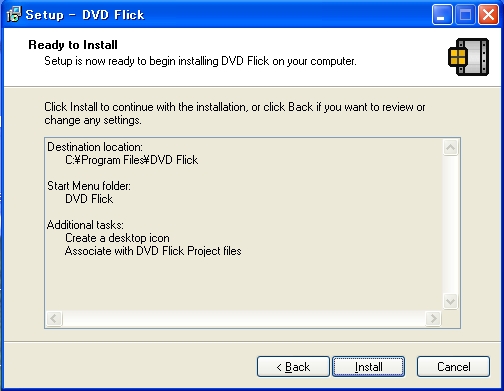
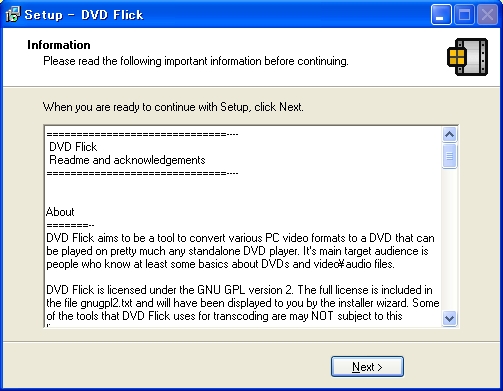
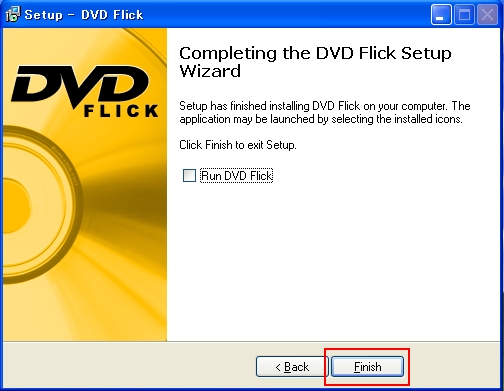

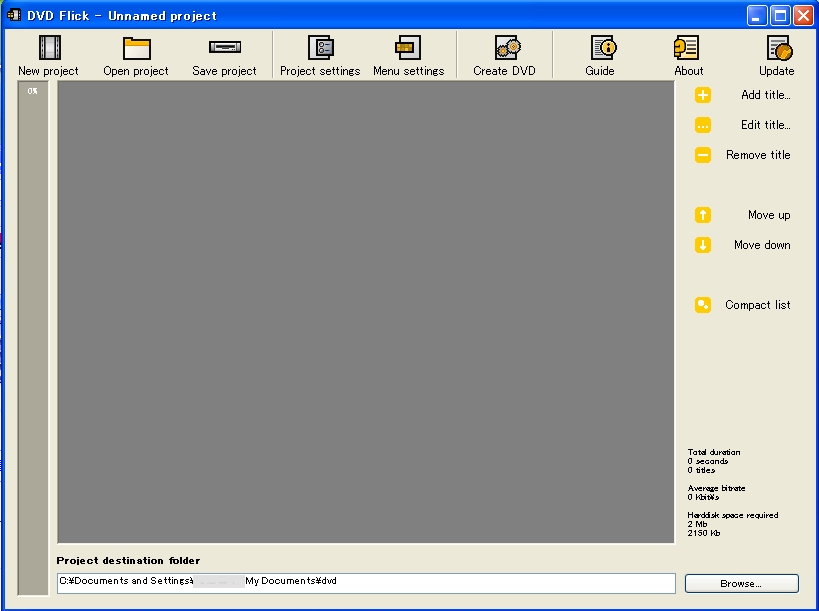
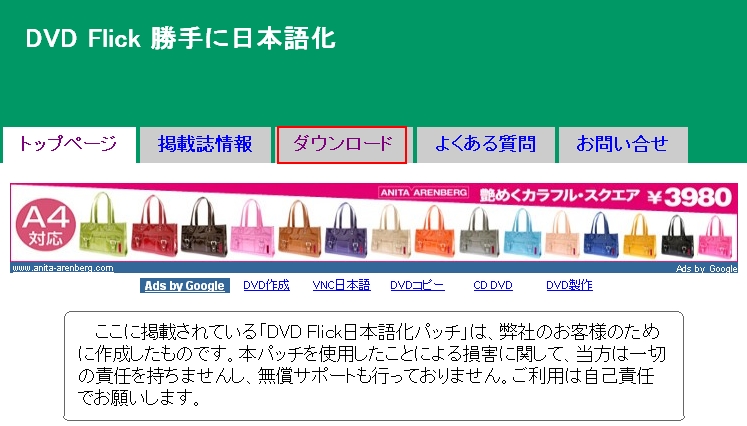
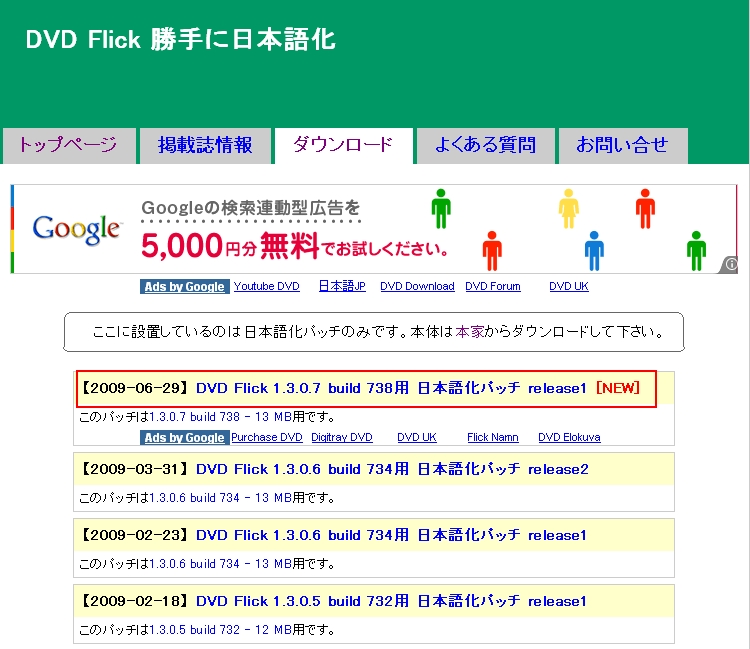



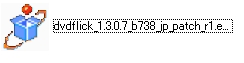

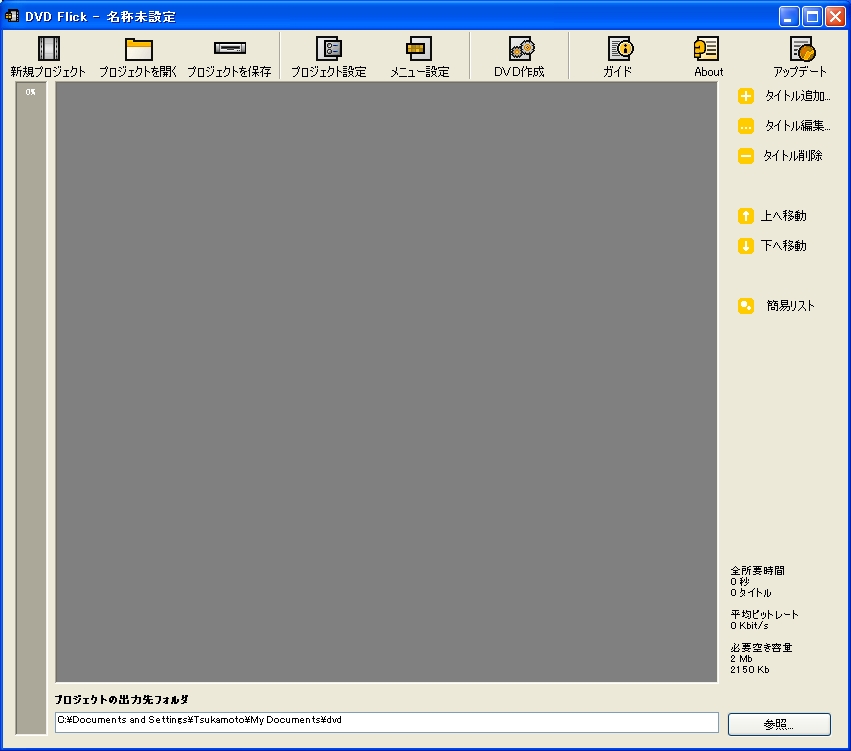
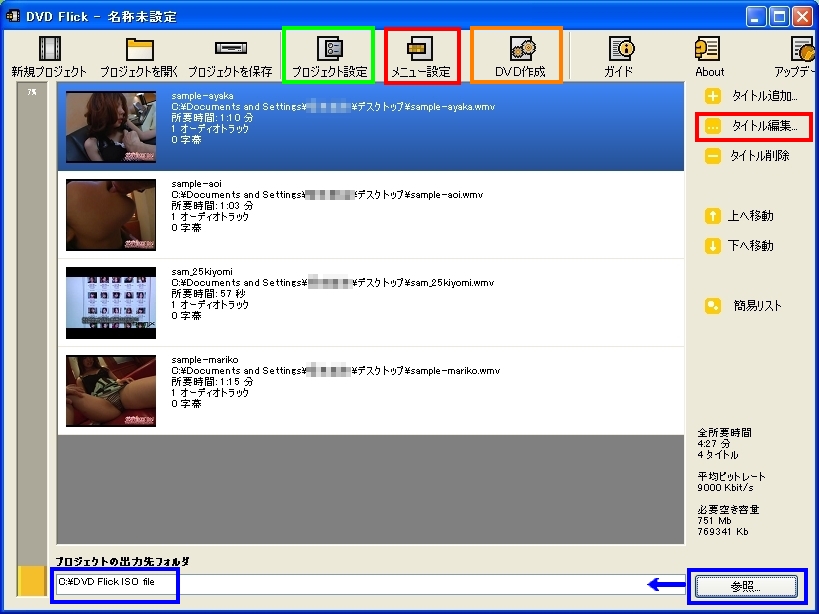
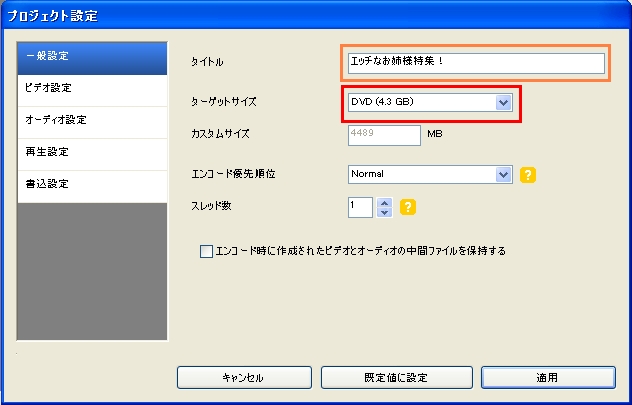
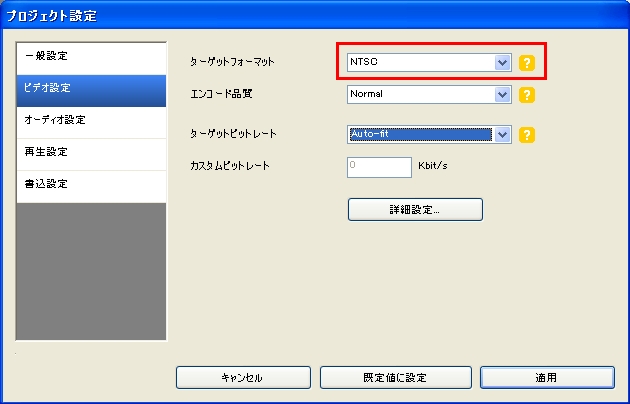
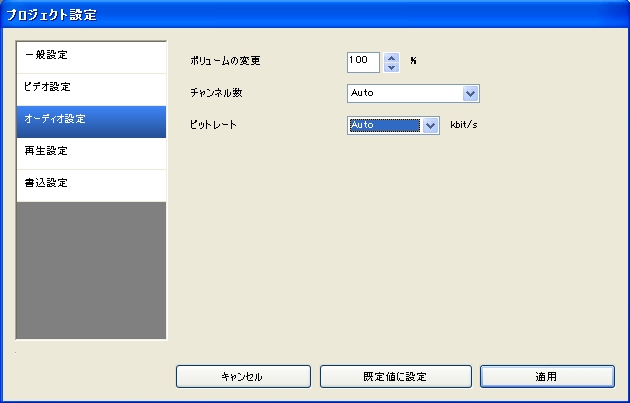
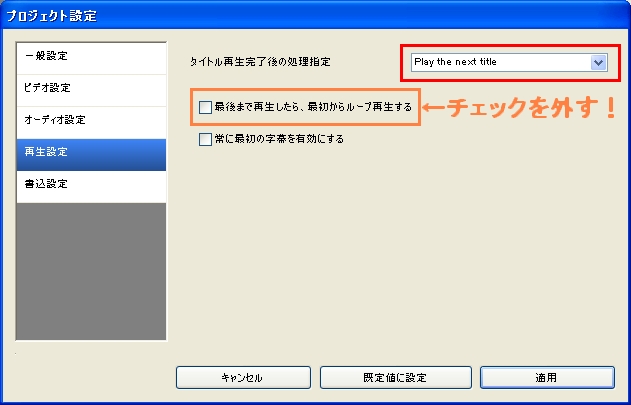
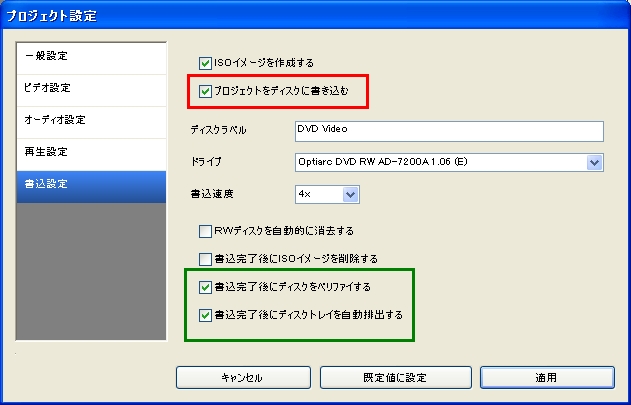
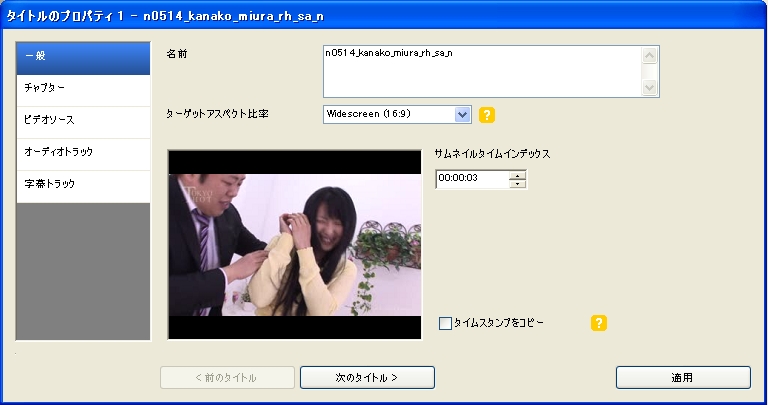

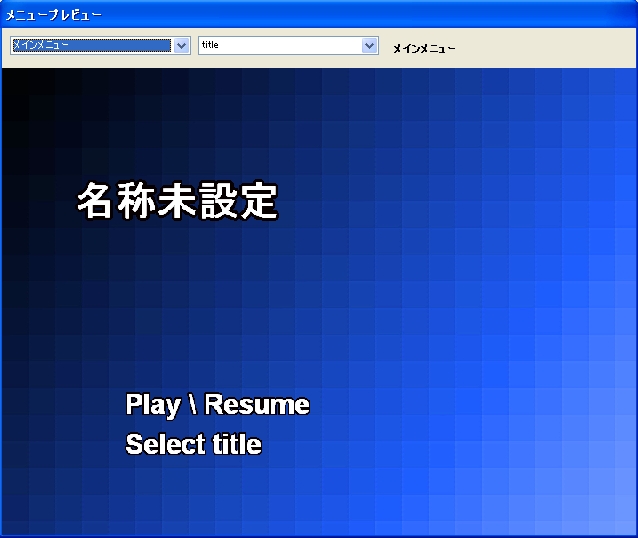

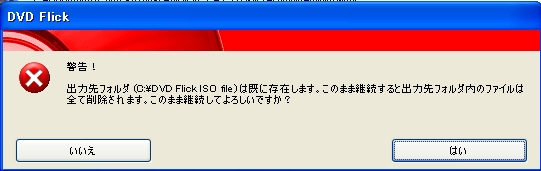
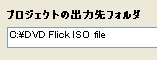
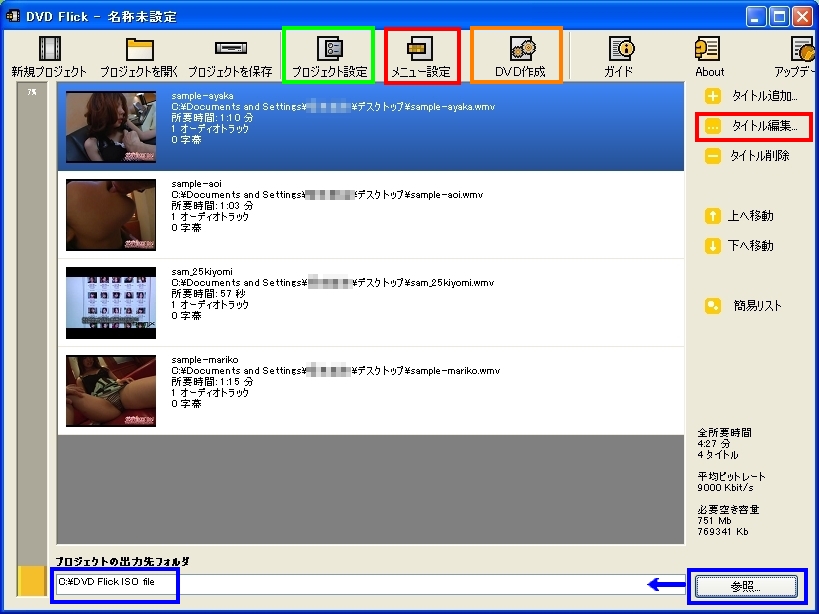

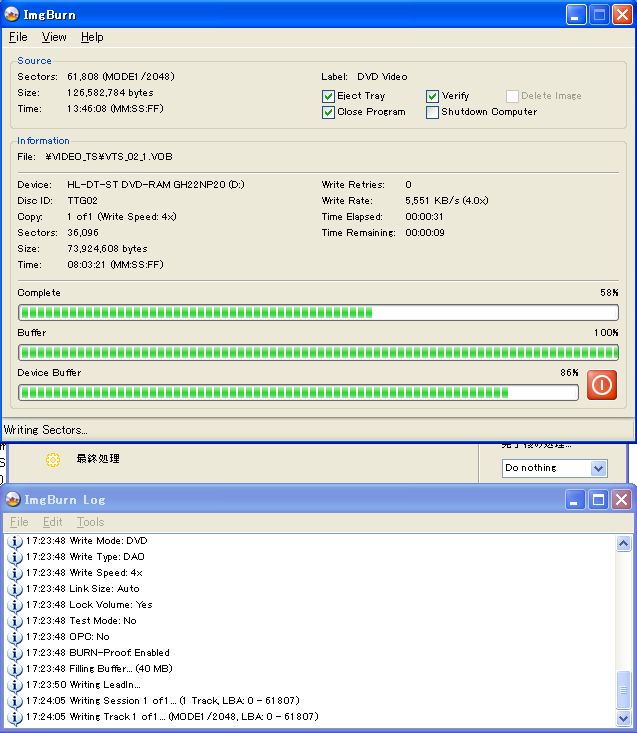
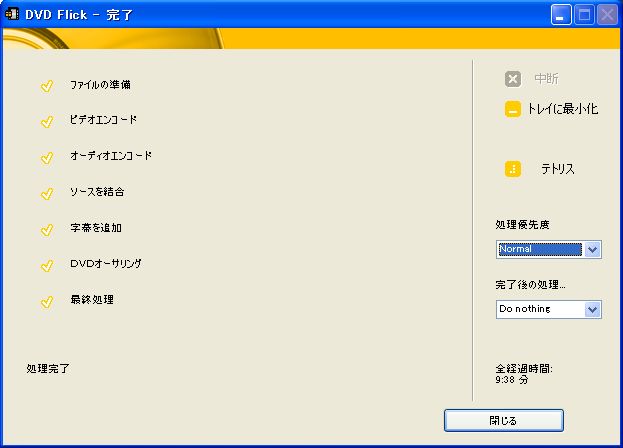
 |
|
 |
|